
תוכן עניינים:
- מְחַבֵּר John Day [email protected].
- Public 2024-01-30 09:17.
- שונה לאחרונה 2025-01-23 14:46.



בעזרת מדריכים אחרים רציתי ליצור אחד המתאר את מה שעשיתי כדי לעצור את המסכים הכחולים התכופים והטכנאים הקמעונאיים המנסים למכור לי פתרון ב -100 $+… בכל מקרה הנה פתרון הקירור שלי.
מצטער על התמונות באמצע הפרויקט. המצלמה הייתה באחסון ולא הצליחה להגיע אליה עד מחצית הדרך: S
שלב 1: סערת מוח

אני חושב שזה אחד השלבים הקשים ביותר בפרויקט זה. מנסים להבין את העיצוב ולהחזיק כדי לבנות אותו ולצוד אחר החומרים. גיליתי באינטרנט שיש צורות, גדלים ומחירים רבים של מגשי קירור. שום דבר לא באמת קפץ עליי והתגובות מהמשתמשים היו 50% יא! ~ ו -50% לא.
אז הסתובבתי בבית ובדקתי את זה ואת זה. כשנתקלתי בסורג האח חשבתי שזה יעבוד הכי טוב ויש לו עיצוב פשוט.:) גרב זה. הסתובבתי בבית ואספתי כמה צינורות נחושת ישנים מפרויקט אינסטלציה ישן. מצאתי כל מיני סוגים של מדפים, גרוטאות עץ ולוחות אחרים מפרויקטים שונים של שיפוץ הבית ששותפי לדירה עשו. לא מדדתי מבחינה טכנית כמה גבוה אני רוצה שהסורג יושב מלוח הבסיס אז עשיתי את זה בדרך הישנה והטובה … עין בלטה אותו והבנתי שאני הולך להכניס לשם מאווררים (מאווררי מארז מחשב 80 מ מ).
שלב 2: הפריסה
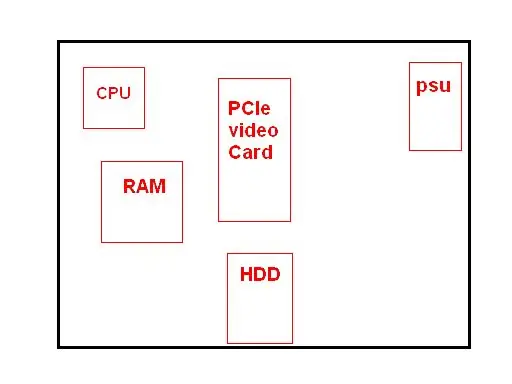
כאן רציתי להבין מה גורם לחום הרב ביותר ולמקומם של הנקודות החמות. ובכן, יש בו AMD 3700+, כך שהוא יוריד חום טוב, לא קשה למצוא אותו עם פתחי האוורור הקטנים והדברים.
אוקיי אז כן עשיתי את הפריסה בצבע MS:) זה החלק התחתון עם המעבד בצד שמאל … אז אלה הנקודות החמות והמיקום של המוטות האנכיים היו תלויים במקומם של הנקודות החמות. ניסיתי להשיג 2 צינורות נחושת על המעבד והזיכרון בזמן שיש לי צינור שירה ישירות באמצע עם אחד מעט ימינה ואז אחד ישירות על PSU.
שלב 3: פריסת תהליך הקירור


אז עכשיו, כשיש לי את הפריסה של הנקודות החמות, אני צריך להבין איך המגניבים האלה. התוכנית המקורית שלי הייתה לשים מאוורר ענק גדול באמצע כדי לפוצץ את הכל מתחת. מכאן הסיבה לחור אקראי באמצע לוח הבסיס. גם לי היה חותך חור בגודל 1 אבל אני חייב להשתמש בנתב עץ: D
בכל מקרה נחזור לנושא. החלטתי ללכת עם 2 מאווררים 80 מ מ 1 ישירות מתחת למעבד, זיכרון RAM וכרטיס מסך. לאחר מכן המאוורר השני חצה את החלק האמצעי ופגע באזור אספקת החשמל. מעולם לא השתמשתי בנתב אבל זה היה ממש קל והרבה כיף. אני בטוח ש- google או wiki יספקו מה זה והשימוש בו. בעצם זה מאפשר לך לחתוך עץ מבפנים החוצה וכל עומק שתרצה. מספק את הכניסה הקטנה והנחמדה לאוהדים.
שלב 4: הלחמה 101 - חיבור מתכות

בחזרה לצנרת הנחושת. הכנת הסורג. *** חשוב: השתמש במברשת תיל לניקוי האזורים שיותקנו יחד. FLUX, חייב להיות שטף! ובכן שמעתי שאתה יכול להתגנב בלי זה אבל זה הרבה יותר קל עם זה. השטף מסייע להלחמה להיצמד לנחושת ולמזג את 2 צינורות הנחושת יחד. לפיד פרופאן לחימום הלחמה וצנרת הנחושת עד שכל התהליך יעבוד. *** שוב תחילה בטיחות. וודא שאתה עובד באזור שאין בו פריטים דליקים. זוהר עמיד בחום, הגנה על העיניים, ידע או יד עוזרת שעשתה זאת בעבר.:) זו הייתה הפעם הראשונה שלי עם התהליך הזה אז הייתה לי עזרה. עדיין תהליך מהנה. בסופו של דבר קידחתי כמה חורים בצינור הנחושת (נחושת היא מתכת רכה המאפשרת את הקידוח.) כדי שאוכל לדפוק את הצנרת ולוודא שהסורג לא עוזב את לוח הבסיס.:) הייתי ממליץ להוריד את צינור הנחושת מלוח הבסיס אם אתה רוצה להימנע מהסימנים החרוכים השחורים ומהאפשרות לבלגן היטב את לוח הבסיס.:)
שלב 5: חיתוך ויצירה



צעד קטן אבל חשוב לא פחות. עקבתי אחר הלפטופ על לוח הבסיס (היי -טק הא?) ואז נתתי חצי סנטימטר של שטח סביב האזור המתחקה. כשהמחשב הנייד על הסורג מדדתי עד כמה הלוח הקדמי צריך להיות גבוה. שוב העפתי את העין בעיניים עד שמצאתי בפועל את מדידת הקלטת שלי. חיפשתי קצה עגול שיתאים לקצה המעוגל של החלק הקדמי של המחשב הנייד. כדי להפוך את הלוח הקדמי מעוגל חתכתי אותו בכמה זוויות בעזרת מסור השולחן. פעם ב 30 מעלות מלפנים ומאחור ואז 10 מעלות מלפנים מאחור. *** אם אתה לא מרגיש בנוח להשתמש בכלי חשמלי כמו מסור שולחן עוקב אחר מישהו שכן. טוב יותר בטוח מאשר להצטער. *** לאחר ביצוע החיתוכים וערימת אבק מסור:) ניפצתי את מלטשת הכוח. לא היה לי קובץ מתכת זמין אז השתמשתי במלטשת. כנראה לא הבחירה הטובה ביותר (צריך נייר חול גס כדי לעשות זאת ביעילות) אבל זה עבד. הייתי צריך לטחון את הברגים מהסורג שהוברג ללוח הבסיס.
שלב 6: המשך ליצור


בשלב זה אני מצליח לחבר את החלקים עם תוצאות משמחות.
בשלב האחרון עשיתי חבורה של חיתוך ויצירה של מנות העץ. כאשר חיברתי הכל רציתי לאפשר פלטפורמה מוגבהת מעט לבסיס. זה יספק זרימת אוויר למאווררים בתחתית ויעזור לתת קצת נוחות למשתמש, גם אם הוא/היא החליטו לשים אותו על הברכיים. זה די כבד אבל זה עדיין הסתדר די טוב. אז לקחתי חתיכת עץ מדפים ישן שעליו ציפוי פלסטיק וחתכתי זווית של 10 מעלות בחזית כדי להיברג ללוח הבסיס של הסורג. רציתי גם לספק תמיכה ללוח הבסיס הזה ולבסיס בפועל, כך שחתכתי בלוק קטן עם אותה זווית שיש להניח באמצע המאווררים מאחור. הברגתי את הבלוק מלמטה (בורג אחד) ומהחלק העליון (2 ברגים). הייתי צריך להיכנס ולשייף את ראש הבורג בתחתית כי זה לא היה יושב במפלס, אין דאגות. השתמשתי בברגים לאורך כל הבנייה מכיוון שהם מחזיקים טוב יותר מאשר מסמרים. מקדחים חורים לפני שמנסים להכניס את הבורג, 1 למניעת סדקים ו -2 זה עוזר להגדיר את הבורג טוב יותר. הדברים היחידים שבעצם הייתי צריך להוציא עליהם כסף הם הסוגריים שמוסיפים תמיכה בלוח הקדמי ומציעים פלטות מדריך בצדדים ובחזרה כשהמחשב הנייד יושב על צינורות הנחושת. השתמשתי בקלטת של gaffer כי זה לא נהיה דביק כמו סרט חשמלי והתחושה המופלאה שלו מושכת יותר זה די כואב בעיניים, כך שאוכל לשנות את זה מאוחר יותר. השתמשתי בסיכות בצורת פרסה כדי לחבר את החיווט החשמלי לבסיס כך שהוא לא יעוף מסביב. אני חושב להשתמש גם בוולקו כדי להחזיק את חיווט המאוורר.
שלב 7: חיווט ומגהץ:)

כאן לא הייתי בטוח מה יעבוד או הדרך הטובה ביותר לספק כוח. יש מדריך בנושא "יבלות קיר" לשימוש חוזר "wallwart" ו- PSU. גם זה עזר בהלחמה. a twofer:)*משאבים אחרים המופיעים בסוף ההוראה*בקצרה ובלי המתמטיקה. תקע בברזל הלחמה לפני תחילת הצעדים. זה ייתן לו זמן להתחמם. אנא וודא שמלחם הלחמה הוא הדבר היחיד המחובר לחשמל בזמן העבודה עם החיווט. לדוגמא זו יש לי 2 מעריצים. תן לעצמך הרבה מקום על החוטים למקרה שתשתגע. הפשיטו את החוטים השליליים והחיוביים רק לחיווט הנחושת החשוף. עקוב אחר ה- + ו- -2. סובב את 2 + החוטים החיוביים יחד (חוטים אדומים).3. חזור על שלב 2 עבור החוטים השליליים (חוטים שחורים).4. קח את מתאם המתח / מתח שלך וחתך את הקצה העגול דמוי הצינור. אנא וודא כי הוא אינו מחובר לחשמל. הפשיט את החוטים האלה כדי לעקוב אחר החוט החיובי (אדום / +) והחוט השלילי (שחור / -). *במקרה שלי זה היה כבל שחור עם קו לבן לאורך החוט החיובי (הקרקע שהיא החיובית).5. סובב את הכבל החיובי של wallwart לחוטים החיוביים המעוותים האחרים. חזור על שלב 5 אך עם החוטים השליליים.*בדיקת חוטים: עליך לסובב את כל החוטים החיוביים יחד ואת כל החוטים השליליים. לפני השימוש בהלחמה תקע את wallwart בהרחקת היד וחפצים אחרים מהחיווט החשוף כדי לבדוק את המאווררים. רוב מאווררי מארז המחשב לא יסתובבו בכיוון ההפוך אם הם מחוברים לא נכון. הם לא יסתובבו בכלל. אם הוא לא מסתובב בדוק שוב את החיווט או בדוק שוב את המאוורר עצמו. לאחר שכל האוהדים מסתובבים, המשך*7. סלק את הלחמה ואת מגהץ ההלחמה. קח את החיווט המעוות של חיובי (אמור להיות 3 חוטים בסך הכל), החזק את המגהץ כנגד החוטים והבא את הלחמה למגהץ כך שיימס על החוט המתמזג אותם יחד. חזור על שלב 7 עם החוטים השליליים. לאחר שהחוטים עטופים בהלחמה ומקררים, אתה יכול להשתמש בקלטת חשמל לעטוף את מעטפת הלחמה או להשתמש בצינור השחור שמוצג בתמונה. זה אותו דבר בעיקרון. השתמש במגהץ כדי להמיס את קצות ההתקנה. 10. מבחן אוהד אחרון. אם הם לא מסתובבים אז יש שטויות וסביר להניח שתצטרך להתחיל מחדש.: (אם הם מסתובבים אז אתה זהוב. התכוונתי להכניס versoin במתמטיקה אבל באמת שלא עשיתי הרבה מתמטיקה חוץ מקריאה מחודשת של הקישורים הנלווים לעיל, בדיקה כפולה של המתח על המאווררים ומה שאמר מתאם החשמל. 1x 80mm = 12V1x 80mm = 12Vadapater +-) -----האם כיוון הקוטביות. קרא הוראות או wiki אותו לעזרה נוספת. קלט: 100-120V ~.5A 50-60Hz 26VA_ פלט: 12V -------- 1.0AI חשבתי שהספק הוא 500mA ויעשה את העבודה עבור שני אוהדים. הסיבה שלא עשיתי את זה עם חיבור ה- USB שיש לי הייתה כי זה לא היה מספיק כוח, אפילו למאוורר קטן. השתמשתי במספר גדלים ולא קיבלתי את זרימת האוויר שרציתי. אם אתה מחבר את ה- USB אז זה בדיוק כמו להשתמש ב- wallwart אבל במקום זאת אתה מנתק את הקצה מכבל USB.
שלב 8: בדיקה וזיכויים / משאבים
הבדיקה "הפעל את הדבר הזה עד שהוא יראה מסך בלוז" השארתי את המחשב הנייד מופעל כל הלילה והריצה תוכניות אקראיות, כאשר נתוני גיבוי היו טובים, קבעו איחוי לאחר מכן. דברים כאלה. אחרי בערך 8 שעות אני בודק את זה לפני היציאה לעבודה היה נחמד ומגניב. כאילו הרגע הפעלתי אותו: D זה יישאר קריר בזמן שאני משחק Half-life 2: Deathmatches במשך כמה שעות אז זה טוב. רמת הרעש היא נסבלת אהה. זה כמו לשבת ליד שולחן העבודה שלי אז זה לא עניין גדול בשבילי. הלוח הקדמי מכסה את הרמקולים אבל אחד לא עובד ואני צריך לחכות שנה עד שיוכל להיכנס לזה. עדיין באחריות: (טוב, אני משתמש באוזניות בכל מקרה. ===================================== =============================== קרדיטים/משאבים סיעור מוחות ומציאת מידע: https://en.wikipedia.org/wiki /Wikiwww.google.com לראשונה ניתן להתיחס אליה. מחשב נייד DIY Coolerby slater101 ב -9 ביולי 2007 בטכנולוגיה וטכנולוגיה https://www.instructables.com/id/EHLRK6NF3SYTKC5/DIY Cooler by Laptop by silverHaloon 16 במרץ, 2006 ב techhttps:// www.instructables.com/id/ETMEFK1GGQEP286QIN/חיווט ועוצמה כיצד לבנות ספק כוח על ידי ספסל על ידי גריית'קטר 45 ב -8 ביולי 2007 בטכנולוגיה: //www.instructables.com/id/ESHPT7KF3SYP060/? ALLSTEPSReuse "Wallwart" transformersby pir8p3t techhttps://www.instructables.com/id/EC1BYG2K40EWPKHAGV/? ALLSTEPS תודה לאנשים שפרסמו את ההוראות שלהם. היו זהירים בזמן העבודה על כל פרויקט. הכי טוב להיות בטוח מאשר להצטער. אנא היו זהירים בכל כלי שאתם מטפלים בו. קחו הזמן שלך, החיפזון גורם לבזבוז ויכול לגרום לתאונות. שימו לב מאוד לחשמל. הייתה לי יד עוזרת בפרויקט שלי ואם הרגשתי חוסר נוחות אז ביקשתי עזרה. זה אמור להיות מדריך עוזר, אם זה לא עובד בפעם הראשונה נסה שוב.:) רק תהיה בטוח, אני לא יכול להדגיש את זה מספיק. יצירה מהנה. ספר לי מה אתה חושב:)
מוּמלָץ:
שימוש חוזר בגוף קירור מחשב ליצירת כיור קירור טרנזיסטור: 7 שלבים

שימוש חוזר בגוף קירור מחשב ליצירת כיור קירור טרנזיסטור: לפני זמן מה קניתי כמה פטל 3 Raspberry לשחק איתם. מכיוון שהם מגיעים ללא גוף קירור הייתי בשוק כמה. עשיתי חיפוש מהיר בגוגל ונתקלתי במדריך זה (גוף קירור פטל פטל) - זה היה לאחר שדחיתי את הרעיון של
קירור חצי פסיבי של ספק הכוח למחשב: 3 שלבים

קירור חצי פסיבי של ספק כוח המחשב: שלום! הרעיון הבסיסי הוא שאם ספק כוח עם עתודת חשמל גדולה, אז אין צורך בסיבוב מתמיד של המאוורר (בדיוק כפי שהוא נעשה במאוורר המעבד). לכן, אם זה אמין לפקח על הטמפרטורה של ספק הכוח ללא
כרית קירור למחשב נייד DIY - פריצות חיים מדהימות עם מאוורר מעבד - רעיונות יצירתיים - מאוורר מחשב: 12 שלבים (עם תמונות)

כרית קירור למחשב נייד DIY | פריצות חיים מדהימות עם מאוורר מעבד | רעיונות יצירתיים | מאוורר מחשבים: עליך לצפות בסרטון זה עד לסיומו. להבנת הסרטון
מעמד/מצנן למחשב נייד פשוט, זול, נייד: 9 שלבים (עם תמונות)

מעמד/מצנן למחשב נייד פשוט, זול, נייד: זהו פרויקט סופר קל בעלות נמוכה שכל אחד יכול לעשות. ניתן לבצע מעמד/צידנית למחשב נייד לכל גודל או כל מחשב נייד מותג (הכנתי את שלי עבור MacBook בגודל 13.3 אינץ ')
מגש קירור מחשב נייד מקרטון המופעל באמצעות USB: 6 שלבים

מגש קירור מחשב נייד מקרטון המופעל באמצעות USB: מגש קירור למחשב נייד זה דרך פשוטה להוציא שימוש קרטון כלשהו בזמן הורדה, העלאה, חיץ ושיחק של טייקון צמחים. למרות שזה קצת חיתוך והדבקה אינטנסיבי
